Пакет Adobe Acrobat
Вставка страницы из другого файла
Теперь, чтобы завершить подготовку брошюры, вставим в неё страницу из другого файла. Для вставки страниц в документ тоже можно использовать эскизы страниц.
Сначала изменим размеры панели Pages (Страницы).
1 Чтобы расположить эскизы страниц в один вертикальный столбец, наведите указатель мыши на границу между панелью навигации и окном документа. Когда форма указателя мыши изменится (
2 Откройте страницу оглавления щелчком мыши на эскизе страницы 2.
3 В окне документа щелкните мышью на ссылке Creativity (Творчество). Обратите внимание, что мы перешли не на ту страницу, что нам нужно: ссылка
Creativity (Творчество) ошибочно ведет на страницу Саге (Забота).


Однако если просмотреть эскизы страниц, то можно обнаружить, что среди них вообще нет страницы
Creativity (Творчество), то есть она пропущена. Поэтому сначала нужно добавить пропущенную страницу, а затем уже исправить ссылки.
4 Выберите в меню команду File * Open (Файл * Открыть). Выделите файл
Creativity.pdf в папке Lesson07 и щелкните мышью на кнопке Open (Открыть).
5 Щелкните мышью на кнопке Fit Page (По странице) (
6 Выберите в меню команду Window * Tile * Vertically (Окно * Мозаикой * По вертикали), чтобы расположить оба окна документа бок о бок.
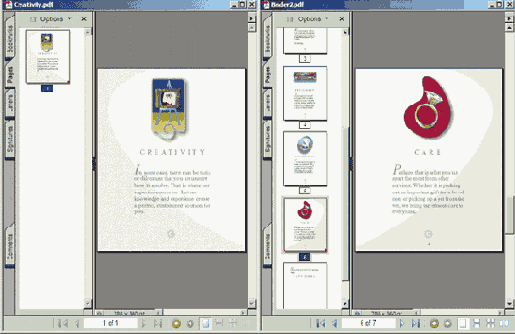
Используйте команду Window * Tile * Vertically (Окно * Мозаикой * По вертикали), чтобы отобразить оба окна документа бок о бок
Страницы в документы PDF можно вставлять путем перетаскивания эскизов страниц между окнами документов.
7 Если нужно, прокрутите панель Pages (Страницы) в окне документа
CustCare2.pdf, чтобы увидеть эскизы страниц б и 7.
8 Выделите эскиз страницы Creativity (Творчество) на панели Pages (Страницы) в окне документа
Creativity.pdf и перетащите выделенный эскиз страницы на вкладку Pages (Страницы) в окне документа CustCare2.pdf. Когда полоса вставки появится между эскизами страниц 6 и 7, отпустите кнопку мыши.
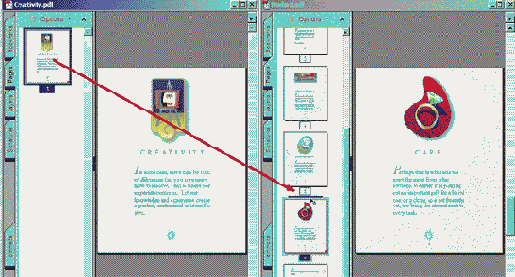
Перетаскивание эскиза страницы между документами
Страница Creativity (Творчество) вставляется в брошюру в корректном положении.
9 Закройте файл Creativity.pdf и разверните окно документа CustCare2.pdf
на весь рабочий стол.
10 Если нужно, щелкните на эскизе страницы 7, чтобы просмотреть новую вставленную страницу.
11 Выберите в меню команду File * Save (Файл * Сохранить), чтобы сохранить работу.
Теперь мы отредактируем ссылки, чтобы люди, которые будут просматривать брошюру, могли правильно переходить к ее страницам.